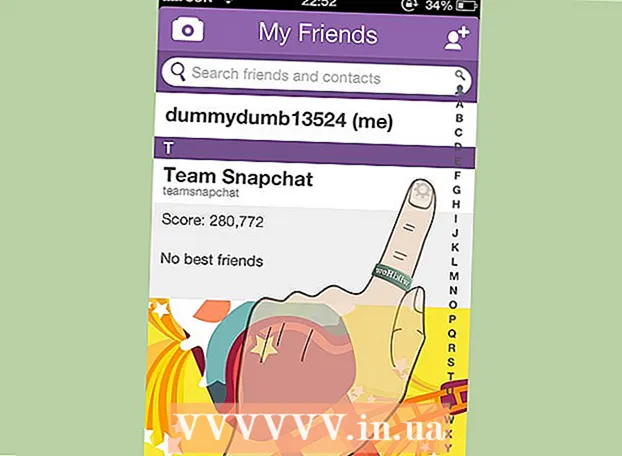Pengarang:
Charles Brown
Tanggal Pembuatan:
3 Februari 2021
Tanggal Pembaruan:
1 Juli 2024

Isi
Artikel wikiHow ini menunjukkan cara mendapatkan petunjuk arah langkah demi langkah ke suatu tempat dengan Android. Meskipun ada banyak aplikasi GPS yang tersedia di Google Play Store, Google Maps adalah aplikasi GPS yang paling banyak digunakan untuk Android.
Melangkah
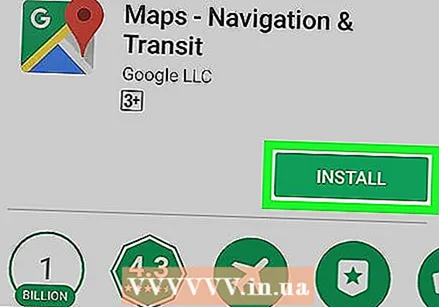 Unduh Google Maps. Jika Google Maps belum ada di Android Anda, buka Google Play
Unduh Google Maps. Jika Google Maps belum ada di Android Anda, buka Google Play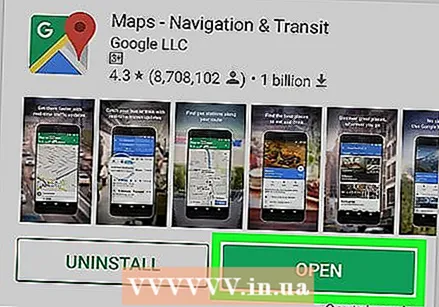 Buka Google Maps. Ketuk BUKA segera setelah muncul di Play Store. Ini akan membuka halaman utama Google Maps.
Buka Google Maps. Ketuk BUKA segera setelah muncul di Play Store. Ini akan membuka halaman utama Google Maps. - Anda juga dapat mengklik ikon Google Maps dari laci aplikasi di Android Anda.
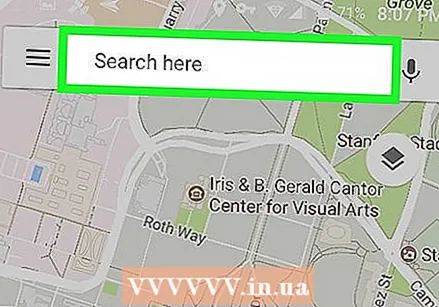 Ketuk bilah pencarian. Ini adalah bidang teks dengan "Cari di sini" di bagian atas layar.
Ketuk bilah pencarian. Ini adalah bidang teks dengan "Cari di sini" di bagian atas layar. 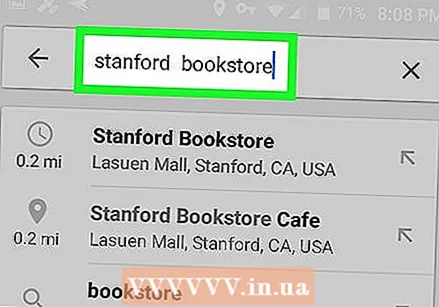 Masukkan nama atau alamat tujuan. Masukkan nama (mis., "Starbucks") atau alamat tempat yang ingin Anda tuju.
Masukkan nama atau alamat tujuan. Masukkan nama (mis., "Starbucks") atau alamat tempat yang ingin Anda tuju. - Jika Anda tidak tahu nama tujuannya atau jika tujuannya adalah rumah tempat tinggal, Anda perlu memasukkan alamat.
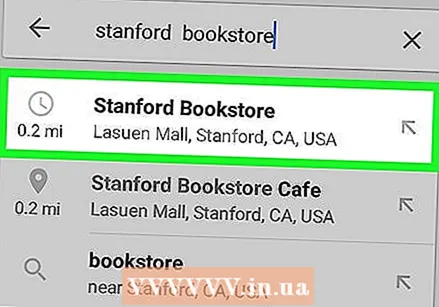 Tap tujuan. Dari menu drop-down di bawah bilah pencarian, ketuk tujuan yang cocok dengan nama atau alamat yang Anda masukkan.
Tap tujuan. Dari menu drop-down di bawah bilah pencarian, ketuk tujuan yang cocok dengan nama atau alamat yang Anda masukkan. - Jika Anda tidak melihat tujuan yang benar setelah memasukkan alamat, ketuk Cari atau Memasukkan di keyboard Android Anda.
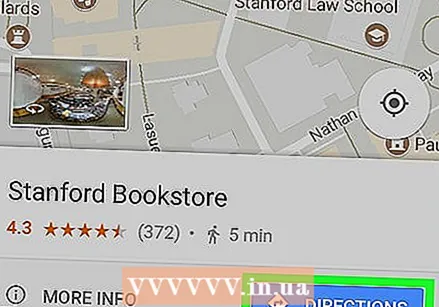 Ketuk ARAH. Tombol biru ini berada di bagian bawah layar, tetapi Anda mungkin harus menggulir ke bawah untuk menemukan tombol tersebut.
Ketuk ARAH. Tombol biru ini berada di bagian bawah layar, tetapi Anda mungkin harus menggulir ke bawah untuk menemukan tombol tersebut. 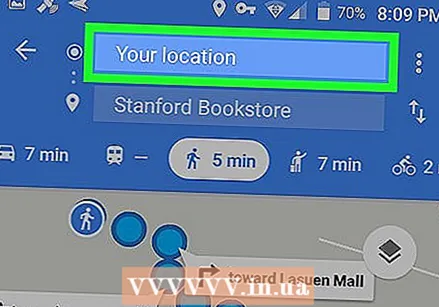 Masukkan titik awal. Ketuk bidang teks "Pilih titik awal ..." di bagian atas layar, lalu masukkan alamat tempat Anda akan memulai perjalanan.
Masukkan titik awal. Ketuk bidang teks "Pilih titik awal ..." di bagian atas layar, lalu masukkan alamat tempat Anda akan memulai perjalanan. - Biasanya Anda memiliki opsi Lokasimu yang memungkinkan Anda memilih lokasi Anda saat ini sebagai titik awal.
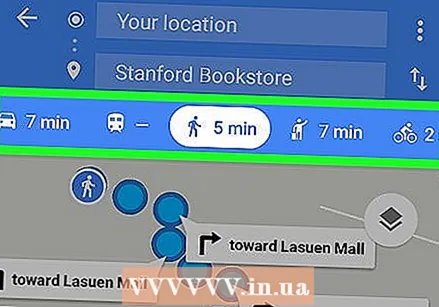 Pilih moda transportasi. Ketuk salah satu ikon mobil, bus, orang, atau sepeda di bagian atas layar untuk menunjukkan apakah Anda akan mengemudi, naik transportasi umum, berjalan kaki, atau bersepeda ke tujuan Anda.
Pilih moda transportasi. Ketuk salah satu ikon mobil, bus, orang, atau sepeda di bagian atas layar untuk menunjukkan apakah Anda akan mengemudi, naik transportasi umum, berjalan kaki, atau bersepeda ke tujuan Anda. 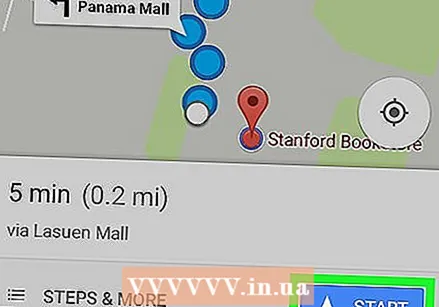 Mulailah rute Anda. Ketuk MULAILAH di bagian bawah layar untuk memulai navigasi otomatis. Anda akan mendengar suara saat Anda dalam perjalanan, menjelaskan arah yang benar.
Mulailah rute Anda. Ketuk MULAILAH di bagian bawah layar untuk memulai navigasi otomatis. Anda akan mendengar suara saat Anda dalam perjalanan, menjelaskan arah yang benar. - Sebelum Anda mulai, jika diminta, ketuk Dimengerti untuk melanjutkan ke.
- Anda juga bisa menekan Melangkah untuk mendapatkan daftar petunjuk langkah demi langkah.
Tips
- Google Maps biasanya mengirimkan informasi terbaru tentang rute dan kondisi jalan Anda.
- Jika Anda masuk ke Google Maps dan Google app dengan alamat Gmail Anda, lokasi Anda saat ini akan muncul sebagai peta di aplikasi Google.
Peringatan
- Google Maps, seperti semua aplikasi GPS lainnya, tidak 100 persen akurat. Jika suatu rute terlihat berbahaya atau tidak mungkin, Anda harus mengandalkan akal sehat.